A volte si può desiderare di mostrare contenuti personalizzati a utenti provenienti da luoghi specifici, in date specifiche o in altre condizioni. La personalizzazione del sito web non è disponibile in WordPress.
Tuttavia, esistono strumenti semplici e facili da usare per gestire questo aspetto. Per esempio, in WPBeginner e negli altri nostri marchi, utilizziamo OptinMonster per creare campagne personalizzate e mostrare contenuti personalizzati ai nostri lettori.
In questo articolo vi mostreremo come mostrare facilmente contenuti personalizzati a utenti diversi in WordPress.
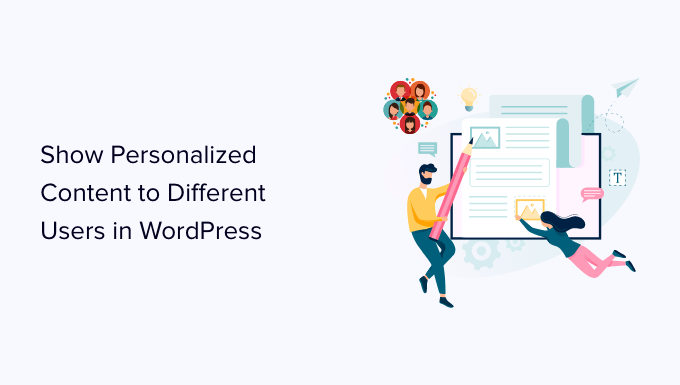
Perché mostrare contenuti diversi agli utenti in WordPress?
Normalmente, quando pubblicate un contenuto sul vostro sito WordPress, questo diventa disponibile per tutti. E se voleste mostrare una versione diversa del contenuto a utenti specifici?
Ad esempio, potreste voler offrire la spedizione gratuita ai clienti di una specifica area geografica o mostrare contenuti diversi agli utenti provenienti da una particolare landing page.
Un modo per affrontare questo problema è quello di creare un sito per membri e limitare l’accesso ai contenuti in base al profilo dell’utente. Tuttavia, non tutti vogliono richiedere l’accesso dell’utente per offrire la personalizzazione.
È qui che le soluzioni di personalizzazione dei siti web WordPress possono aiutare.
Potete utilizzare le condizioni intelligenti per aggiungere la personalizzazione dei contenuti nei vostri blog, la personalizzazione dei prodotti nel vostro negozio online e la sostituzione dinamica del testo nelle vostre landing page.
Queste condizioni possono includere interazioni specifiche dell’utente, la sua posizione geografica, l’ora del giorno, le pagine specifiche che sta visitando, le fonti di riferimento del traffico, il comportamento passato e altro ancora.
Detto questo, vediamo come mostrare contenuti diversi a utenti diversi in WordPress. Potete utilizzare i link sottostanti per andare direttamente al metodo che desiderate utilizzare.
Metodo 1: Mostrare contenuti diversi agli utenti utilizzando OptinMonster (personalizzazione del sito web semplificata)
OptinMonster è il miglior strumento di lead generation e ottimizzazione delle conversioni presente sul mercato. È dotato di potenti regole di targeting che consentono di mostrare campagne personalizzate agli utenti sulla base di un ampio set di regole di visualizzazione.
Questo metodo è consigliato a tutti gli utenti perché consente di progettare i contenuti e prevede regole di targeting più potenti. Funziona anche con strumenti di email marketing e applicazioni di terze parti.
Per maggiori dettagli, consultate la nostra recensione completa di OptinMonster.
Innanzitutto, è necessario registrare un account OptinMonster. Si tratta di uno strumento a pagamento e per accedere a tutte le caratteristiche di targeting è necessario almeno un piano Pro o Growth.
È sufficiente visitare il sito web di OptinMonster e fare clic sul pulsante “Get OptinMonster Now” per creare un account.

Successivamente, è necessario installare il plugin OptinMonster sul proprio sito WordPress. Per maggiori dettagli, consultate la nostra guida passo-passo su come installare un plugin per WordPress.
Dopo l’attivazione, verrà visualizzata la configurazione guidata di OptinMonster nel pannello di amministrazione di WordPress. Successivamente, dovrete fare clic sul pulsante “Connetti il tuo account esistente” per collegare il vostro sito WordPress al vostro account OptinMonster.

Si aprirà quindi una nuova finestra.
È sufficiente fare clic sul pulsante “Connetti a WordPress” per procedere.

Progettare il contenuto che si vuole mostrare agli utenti
Una volta connessi, potete andare su OptinMonster ” Campagne dalla vostra Bacheca di WordPress e fare clic sul pulsante “Crea la tua prima campagna”.

Si accede così al sito web di OptinMonster, dove viene chiesto di scegliere un tipo di campagna e un template.
OptinMonster offre diversi tipi di campagne che potete utilizzare per mostrare agli utenti vari tipi di contenuti o messaggi mirati. Queste includono popup lightbox, barre fluttuanti, fullscreen, widget in linea, popup a scorrimento e campagne gamificate.
Ad esempio, se si desidera mostrare contenuti dinamici all’interno di una pagina o di un post di WordPress, si può scegliere il tipo di campagna Inline.
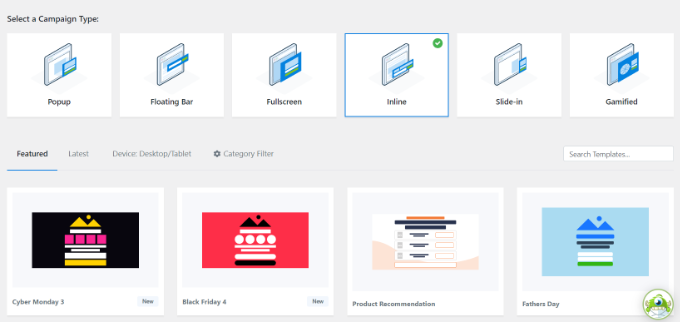
Ogni tipo di campagna ha decine di template tra cui scegliere. Basta fare clic per selezionare e utilizzare un template.
Dopodiché, vi verrà chiesto di inserire un nome per questa campagna e di fare clic sul pulsante “Inizia a costruire”.

Successivamente, si inserisce l’interfaccia del builder della campagna di OptinMonster. Si tratta di uno strumento di trascinamento e rilascio che consente di progettare la campagna con un’anteprima dal vivo.
È sufficiente trascinare nuovi elementi dal menu a sinistra e rilasciarli sul template. Inoltre, è possibile fare clic su un elemento nell’anteprima per modificarlo.

OptinMonster si collega anche a tutti i servizi di email marketing in alto, in modo da poter mostrare un modulo di iscrizione alle email.
È possibile utilizzare il costruttore di campagne per creare campagne per aggiungere qualsiasi tipo di contenuto, come un codice coupon, un’offerta di spedizione gratuita, consigli intelligenti sui prodotti o qualsiasi altra cosa si desideri.
Una volta terminata la progettazione della campagna, si può fare clic sul pulsante “Salva” in alto per memorizzare le modifiche.

È sempre possibile modificare il design in corrispondenza delle regole di visualizzazione. Nella fase successiva vi mostreremo alcuni esempi di design adatti a diversi scenari di visualizzazione.
Impostazione delle regole di visualizzazione per la campagna
Questa è la parte in cui si impostano le regole di visualizzazione per decidere quando mostrare la campagna.
Nell’interfaccia del builder di OptinMonster, passare alla scheda “Regole di visualizzazione”.
Permette di creare impostazioni di regole intelligenti e di scegliere tra un’infinità di opzioni di targeting.

Innanzitutto, è necessario scegliere le condizioni di corrispondenza. Le opzioni sono numerose. Diamo una breve occhiata a ciascuna di esse.
1. Trigger basati sul tempo
Questi trigger consentono di impostare regole di visualizzazione in base all’ora o alla data. È possibile mostrare i contenuti della campagna a una data, un’ora o un giorno della settimana specifici.
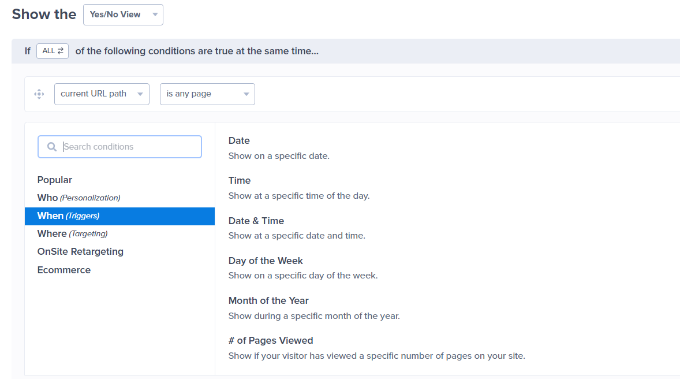
Questi trigger consentono di mostrare messaggi personalizzati per date e orari specifici.
Ad esempio, è possibile impostare OptinMonster in modo che mostri un coupon di vendita flash nei giorni festivi o visualizzi un messaggio in occasione di eventi speciali.
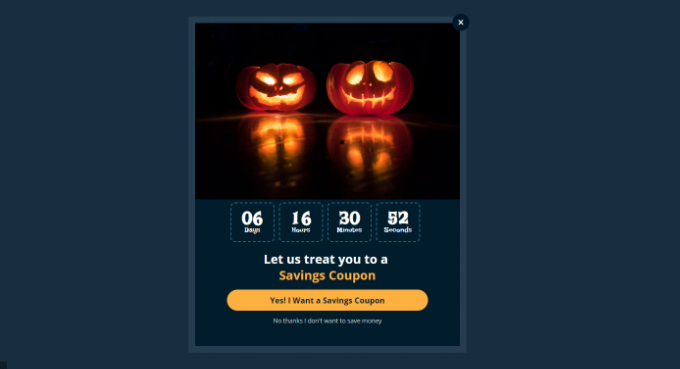
2. Targettizzazione degli utenti in corrispondenza di criteri specifici
La sezione di impostazione consente di impostare regole di visualizzazione basate sulla tecnologia di riconoscimento intelligente.
Ad esempio, è possibile mostrare una campagna agli utenti provenienti da uno specifico sito web, referral, landing page o posizione geografica. È anche possibile definire il target in base ai cookie, ai blocchi degli annunci e alle variabili JavaScript.
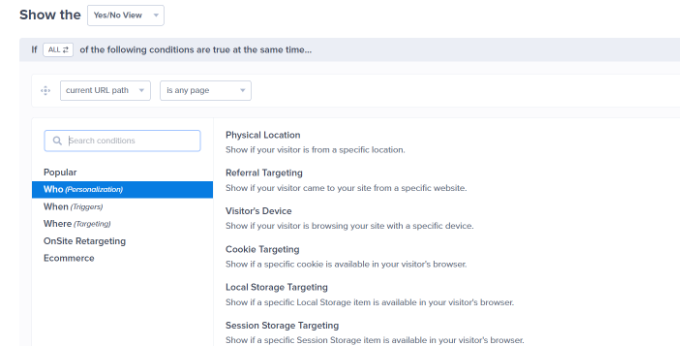
Come editore indipendente, potreste chiedere ai visitatori di supportarvi disabilitando il software AdBlock. È possibile mostrare un messaggio solo agli utenti che hanno installato il software AdBlock.
Un altro ottimo modo per utilizzarlo è quello di offrire offerte speciali ai visitatori provenienti da un URL specifico. Ad esempio, potreste voler offrire uno sconto esclusivo agli utenti che provengono da un sito web di un partner affiliato.
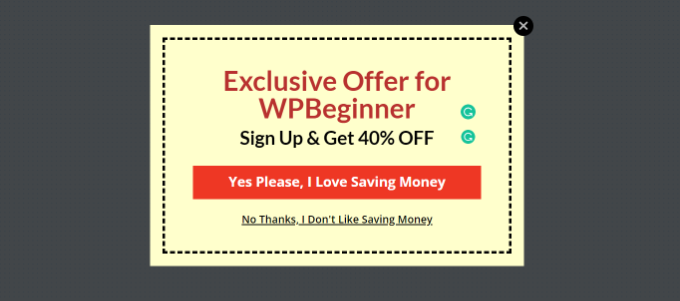
3. Targeting in loco
OptinMonster consente di impostare regole di visualizzazione sul sito in base al comportamento dell’utente.
È possibile mostrare campagne personalizzate ai nuovi utenti, ai visitatori che restituiscono, a quelli su dispositivi specifici, agli utenti che hanno già convertito, che non hanno convertito, che hanno visto un’altra campagna, che hanno visitato una pagina e altro ancora.
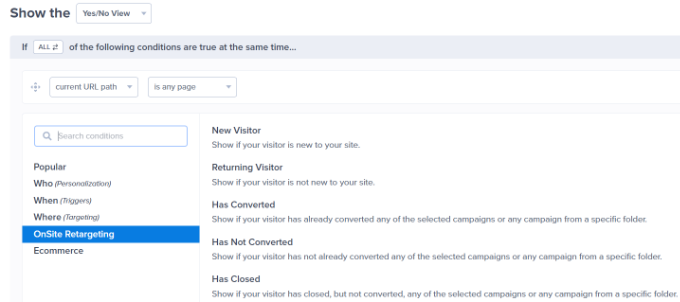
È inoltre possibile utilizzare la caratteristica dei tag intelligenti di OptinMonster per visualizzare il nome dell’utente, la sua posizione e altro ancora per mostrargli contenuti ancora più personalizzati.
Ciò consente di adattare i contenuti a utenti specifici.
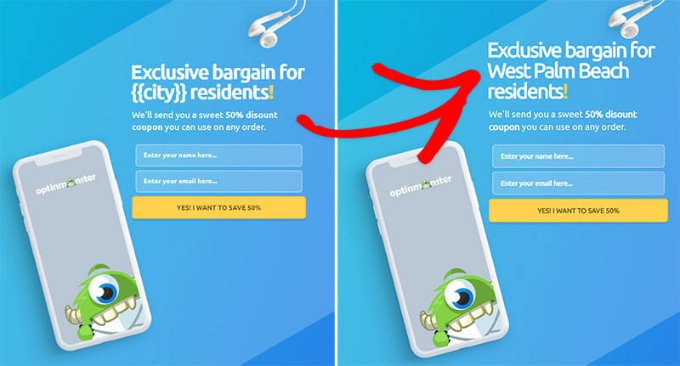
4. Regole di visualizzazione per l’e-commerce
Questi trigger sono stati creati esplicitamente per aumentare le conversioni sui siti web di e-commerce.
È possibile mostrare contenuti agli utenti in base al loro comportamento in negozio. OptinMonster supporta le piattaforme e-commerce WooCommerce, BigCommerce e Shopify.
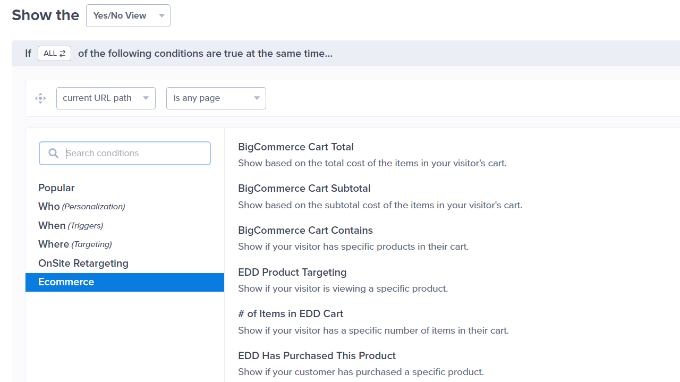
Il targeting per l’e-commerce consente di mostrare contenuti in base ai prodotti che gli utenti stanno visualizzando, al numero di prodotti nel carrello, al costo totale del carrello e altro ancora.
Bonus: Avete bisogno di ulteriore aiuto per ridurre l’abbandono del carrello sul vostro negozio online? Consultate i nostri suggerimenti su come recuperare le vendite di carrelli abbandonati in WooCommerce per avere qualche idea in più.
Una volta selezionata una condizione, verrà chiesto di scegliere cosa cercare. Ad esempio, se si sceglie una posizione geografica, verrà chiesto di selezionare le località che devono essere sottoposte a corrispondenza.
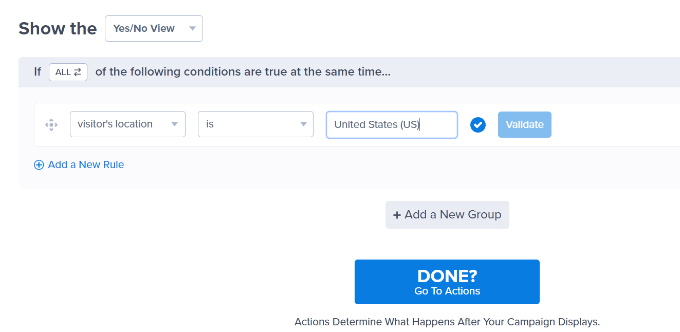
Dopo aver impostato la condizione, è possibile convalidarla per assicurarsi che sia stata impostata correttamente e quindi fare clic sul pulsante ‘Fatto? Vai alle azioni”.
Successivamente, vi verrà chiesto quando la vostra campagna verrà visualizzata.

Ci sono anche opzioni per aggiungere un MonsterEffect ed effetti sonori per la campagna.
Scorrendo verso il basso, si trovano anche le impostazioni dei cookie per la campagna. Ad esempio, è possibile selezionare se mostrare una campagna agli utenti che hanno convertito o ai visitatori che hanno chiuso la campagna ma non hanno convertito.

Una volta terminato, fare clic sul pulsante “Fatto? Vai al riepilogo” per continuare.
Ora viene visualizzato un riepilogo delle regole di visualizzazione impostate. Se lo si desidera, è possibile add-on o semplicemente cliccare sul pulsante “Salva” in alto per memorizzare le modifiche.
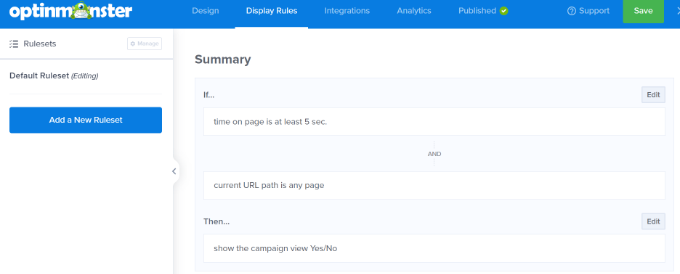
Pubblicare i contenuti e aggiungerli al sito web
OptinMonster rende anche super facile la visualizzazione delle campagne sul vostro sito web.
È sufficiente passare alla scheda Pubblica all’interno del builder e modificare lo “Stato di pubblicazione” in “Pubblica”.
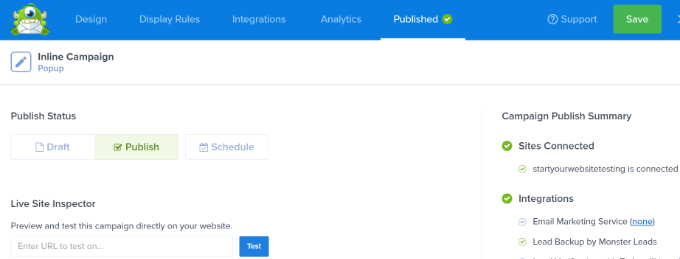
Non dimenticate di cliccare sul pulsante “Salva” per memorizzare le modifiche.
Ora potete tornare sul vostro sito WordPress e visitare la pagina “Campagne” di OptinMonster e vedrete la vostra nuova campagna elencata.
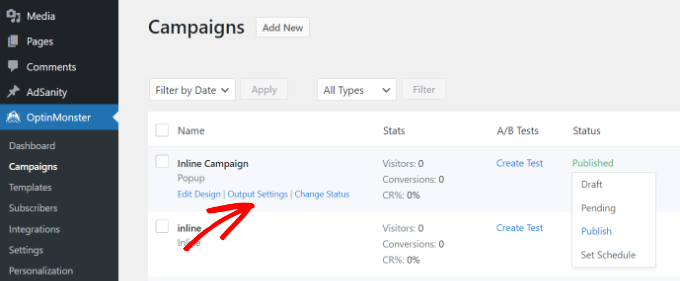
Se lo “Stato” della campagna è indicato come “In attesa”, fare clic sull’opzione “Cambia stato” sotto il nome della campagna. Da qui, è sufficiente selezionare lo stato “Pubblica” dal menu a discesa.
Ora è possibile testarlo visitando il sito web in corrispondenza delle condizioni impostate nelle regole di visualizzazione.
Nota: cancellare la cache di WordPress e del browser per assicurarsi di non caricare una pagina memorizzata nella cache. Si consiglia di utilizzare la modalità Incognito del browser per simulare il comportamento di un nuovo utente.
Le regole di visualizzazione di OptinMonster offrono molte opzioni potenti per mostrare contenuti diversi agli utenti in WordPress senza modificare i template e il codice.
In sostanza, OptinMonster vi permette di sfruttare ulteriori spazi digitali sul vostro sito per aumentare le vendite e le conversioni. Grazie alla tecnologia di test A/B, potete facilmente testare e migliorare le vostre campagne per ottenere risultati migliori.
Metodo 2: Mostrare contenuti diversi agli utenti utilizzando un plugin
Questo metodo è consigliato se si desidera modificare l’intero contenuto di una pagina o di un post in WordPress o mostrare agli utenti diverse varianti dello stesso contenuto.
Per prima cosa, è necessario installare e attivare il plugin If-So Dynamic Content. Per maggiori dettagli, consultate la nostra guida passo-passo su come installare un plugin di WordPress.
Dopo l’attivazione, è necessario visitare la pagina If-So ” Tutti i trigger e cliccare sul pulsante ‘Add-on’.
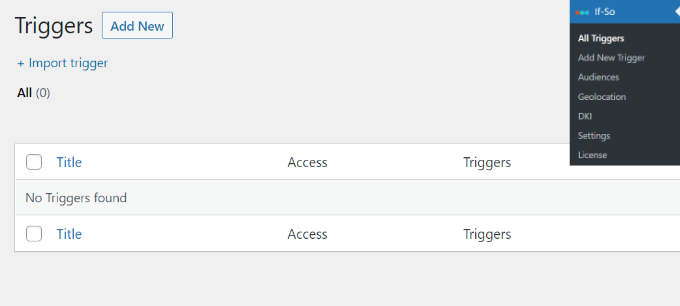
Si accede così alla pagina in cui è possibile creare un trigger e aggiungere il contenuto.
In alto è possibile inserire un nome per il trigger. Successivamente, si vedrà un menu a discesa “Seleziona una condizione” a sinistra.

Il plugin offre una serie di condizioni basate su ora, data, URL, posizione geografica, indirizzo IP e altro ancora.
Dopo aver scelto il trigger, è possibile aggiungere il contenuto che si desidera mostrare agli utenti quando la condizione è in corrispondenza.
Al di sotto di questo, è possibile aggiungere un’altra versione e utilizzare un’altra serie di regole per visualizzare contenuti diversi.
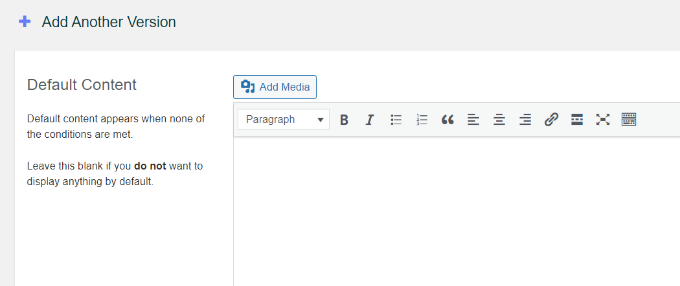
Infine, si vedrà l’area dei contenuti predefiniti. Questo è il contenuto che si vuole mostrare agli utenti che non si qualificano per le condizioni impostate in precedenza.
Una volta terminato, non dimenticate di fare clic sul pulsante “Pubblica” per il trigger.
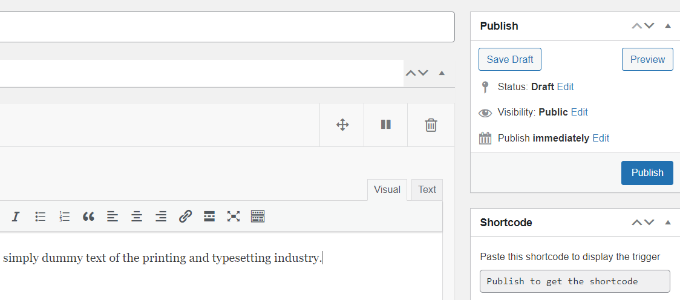
Dopo aver pubblicato il trigger, si vedrà apparire il boxed shortcode. È sufficiente copiare lo shortcode visualizzato sulla schermata.
Ora è possibile modificare qualsiasi pubblica o pagina e aggiungere lo shortcode nel contenuto in cui si desidera visualizzare il trigger.

Ora è possibile salvare e pubblicare la pagina o il post.
Successivamente, visitare il sito web per vedere il trigger in azione. Se le condizioni necessarie sono rispettate, verrà visualizzato il messaggio impostato per tali condizioni.
Altrimenti, verrà visualizzato il messaggio predefinito aggiunto per il trigger.
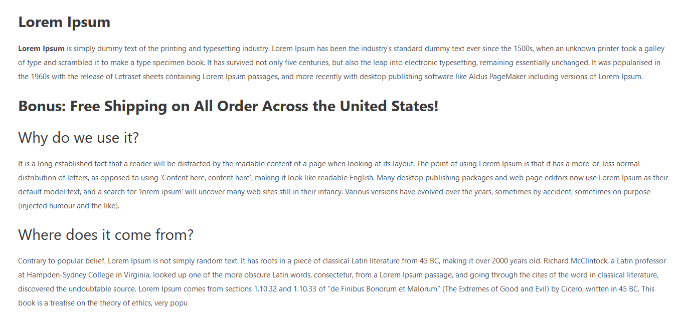
Metodo 3: mostrare contenuti personalizzati in WooCommerce utilizzando FunnelKit
Sebbene le soluzioni di cui sopra aiutino a visualizzare contenuti personalizzati per utenti diversi, non sono in grado di effettuare una personalizzazione profonda quando si regolano le offerte di WooCommerce.
Se gestite un negozio online con WooCommerce, potreste voler mostrare offerte dinamiche, ad esempio upsell pertinenti in base a varie condizioni del carrello.
È qui che avete bisogno di FunnelKit. È uno dei plugin WooCommerce più potenti per far crescere le vostre vendite.
Consente di aggiungere upsell personalizzati con un solo clic o di aumentare gli ordini nel vostro negozio, in modo da aumentare i profitti senza aumentare il traffico o la spesa pubblicitaria.
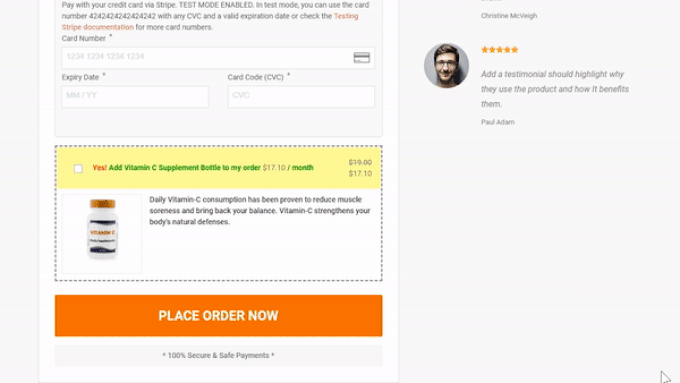
È possibile utilizzare le offerte dinamiche per mostrare upsell personalizzati e applicare tutte le regole di personalizzazione desiderate.
Un esempio è riportato nel diagramma seguente.
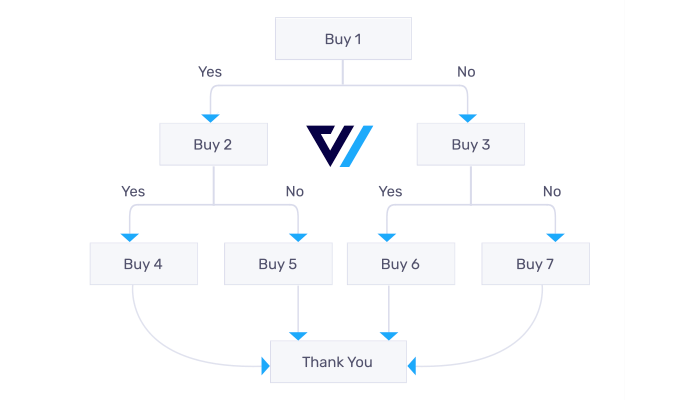
FunnelKit è dotato anche di test A/B integrati.
In questo modo è possibile mostrare motti diversi, design di pagamento, pulsanti e altro ancora in meno di 5 minuti.

In pratica, se gestite un negozio WooCommerce e volete personalizzare i contenuti, avete bisogno di FunnelKit. Molti utenti usano FunnelKit per la personalizzazione del carrello e OptinMonster per la personalizzazione generale del sito web.
Speriamo che questo articolo vi abbia aiutato a capire come mostrare facilmente contenuti diversi a utenti diversi in WordPress. Potreste anche voler consultare la nostra guida su come aggiungere una pagina di recensioni dei clienti in WordPress e i migliori plugin di gestione degli utenti per WordPress.
Se questo articolo vi è piaciuto, iscrivetevi al nostro canale YouTube per le esercitazioni video su WordPress. Potete trovarci anche su Twitter e Facebook.





Jiří Vaněk
I have a bilingual website in Czech and English. For the English site, I needed to personalize parts based on specific geolocation. This guide is like a gift from heaven. Thank you very much.
Moinuddin Waheed
I am using memberpress for personalized contents and it is very easy to implement and give personalized content to visitors.
I will definitely give a try if so plugin for my websites.
This is really an interesting way to determine based on certain conditions to show the contents.
Thanks for letting us know this much option to do this particular task done.
Christian
Good one…
I’m trying to create a website were people can download free pdf materials. How do I go about it?
WPBeginner Support
You would want to take a look at our guide below for a few different options:
https://www.wpbeginner.com/plugins/how-manage-track-control-file-downloads-wordpress/
Admin